當(dāng)前位置 主頁(yè) > 技術(shù)大全 >
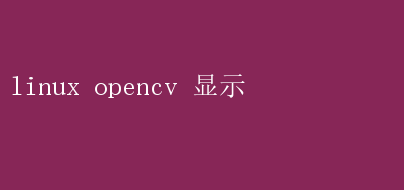
憑借其強(qiáng)大的功能和開(kāi)源的特性,OpenCV在圖像處理、視頻分析、模式識(shí)別、物體檢測(cè)等多個(gè)領(lǐng)域都發(fā)揮著舉足輕重的作用
而在Linux這一開(kāi)放、靈活且強(qiáng)大的操作系統(tǒng)平臺(tái)上,OpenCV更是如魚(yú)得水,為開(kāi)發(fā)者們提供了廣闊的舞臺(tái)
本文將深入探討如何在Linux環(huán)境下利用OpenCV進(jìn)行圖像顯示,并揭示這一技術(shù)背后的無(wú)限可能
一、Linux與OpenCV的完美融合 Linux,作為一款開(kāi)源的操作系統(tǒng),以其高度的可定制性、穩(wěn)定性和安全性贏得了眾多開(kāi)發(fā)者和企業(yè)的青睞
在Linux上,你可以輕松找到各種開(kāi)發(fā)工具、庫(kù)和框架,以滿足你的開(kāi)發(fā)需求
而OpenCV,作為計(jì)算機(jī)視覺(jué)領(lǐng)域的頂級(jí)開(kāi)源庫(kù),同樣具備高度的可移植性和跨平臺(tái)特性
因此,Linux與OpenCV的結(jié)合,無(wú)疑為計(jì)算機(jī)視覺(jué)領(lǐng)域注入了新的活力
在Linux上安裝OpenCV,通常可以通過(guò)包管理器(如apt-get、yum等)或直接從源代碼編譯來(lái)實(shí)現(xiàn)
對(duì)于大多數(shù)用戶來(lái)說(shuō),通過(guò)包管理器安裝是最簡(jiǎn)單、最快捷的方式
以Ubuntu為例,只需在終端中輸入以下命令,即可輕松安裝OpenCV: sudo apt-get update sudo apt-get install libopencv-dev 安裝完成后,你就可以在Linux上編寫和運(yùn)行基于OpenCV的程序了
二、OpenCV圖像顯示的基本原理 在OpenCV中,圖像是以矩陣(Matrix)的形式進(jìn)行存儲(chǔ)和處理的
每個(gè)矩陣的元素代表圖像中的一個(gè)像素,而矩陣的維度則決定了圖像的尺寸
在OpenCV中,常用的圖像格式有灰度圖(Grayscale Image)、彩(Color Image)等
灰度圖通常是一個(gè)二維矩陣,而彩則通常是一個(gè)三維矩陣(其中第三維代表顏色通道)
要在Linux下使用OpenCV顯示圖像,你需要掌握以下幾個(gè)關(guān)鍵步驟: 1.讀取圖像:使用cv2.imread()函數(shù)從文件中讀取圖像
該函數(shù)返回一個(gè)包含圖像數(shù)據(jù)的矩陣
2.創(chuàng)建窗口:使用cv2.namedWindow()函數(shù)創(chuàng)建一個(gè)用于顯示圖像的窗口
該函數(shù)允許你指定窗口的名稱和大小等屬性
3.顯示圖像:使用cv2.imshow()函數(shù)將圖像顯示在指定的窗口中
該函數(shù)接受窗口名稱和圖像矩陣作為參數(shù)
4.等待鍵盤事件:使用cv2.waitKey()函數(shù)等待鍵盤事件
該函數(shù)允許你指定等待的時(shí)間(以毫秒為單位),并在接收到鍵盤事件時(shí)返回按鍵的ASCII碼
5.銷毀窗口:使用cv2.destroyAllWindows()函數(shù)銷毀所有由OpenCV創(chuàng)建的窗口
下面是一個(gè)簡(jiǎn)單的示例程序,展示了如何在Linux下使用OpenCV顯示圖像: import cv2 讀取圖像 image = cv2.imread(example.jpg) 檢查圖像是否成功讀取 if image is None: print(Error: Could not open or find the image.) else: # 創(chuàng)建窗口 cv2.namedWindow(Image Display, cv2.WINDOW_AUTOSIZE) # 顯示圖像 cv2.imshow(Image Display, image) # 等待鍵盤事件(按任意鍵退出) cv2.waitKey(0) # 銷毀窗口 cv2.destroyAllWindows() 三、OpenCV圖像顯示的進(jìn)階應(yīng)用 掌握了基本的圖像顯示技術(shù)后,你可以進(jìn)一步探索OpenCV在圖像處理和分析方面的強(qiáng)大功能
以下是一些進(jìn)階應(yīng)用的示例: 1.圖像縮放:使用cv2.resize()函數(shù)對(duì)圖像進(jìn)行縮放
該函數(shù)允許